二级物流追溯系统操作说明
二级物流追溯系统供包括两类用户:
- 系统管理员,该用户由产品厂商使用。
- 一级销售商,该用户由产品的一级销售商使用。
1.系统管理员操作流程
1.1 系统管理员登录
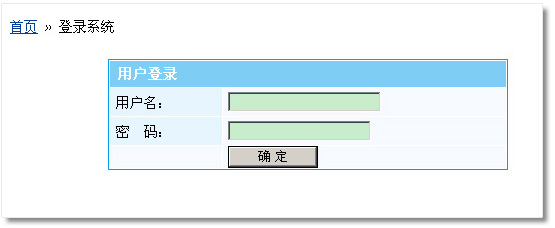
此处的用户名和密码由中选科技技术部提供。
登录成功后,可以看到左列有“二级物流追溯”栏目,其下可进行“一级销售商管理”、“一级销售商用户管理”和“产品管理”三个操作。
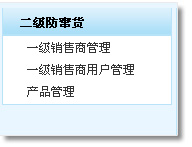
1.2 一级销售商管理
进入“一级销售商管理”操作,会看到如下页面:
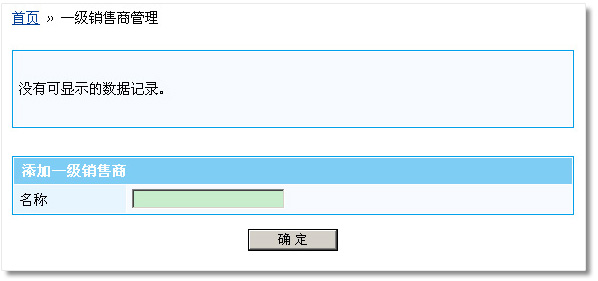
新运行系统尚未添加一级销售商,所以第一步首先要添加一级销售商。
添加操作:
在下面添加栏输入想要添加的一级供应商的名称。
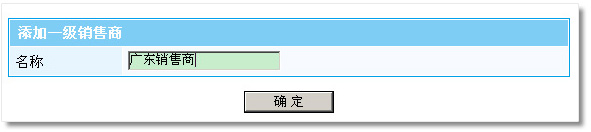
编辑操作:
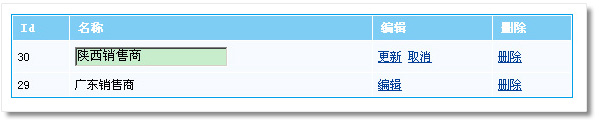
点击“编辑”按钮,对名称进行修改,然后点击“更新”完成修改。
删除操作:
点击“删除”按钮,会弹出对话框,如确实需要删除,在弹出的对话框上点击确定即可。其余操作类似,不再赘述。
1.3 一级销售商用户管理
这里创建的用户属于某个一级销售商,可以使用此处创建的用户名和密码以“一级销售商”的用户身份登录系统。
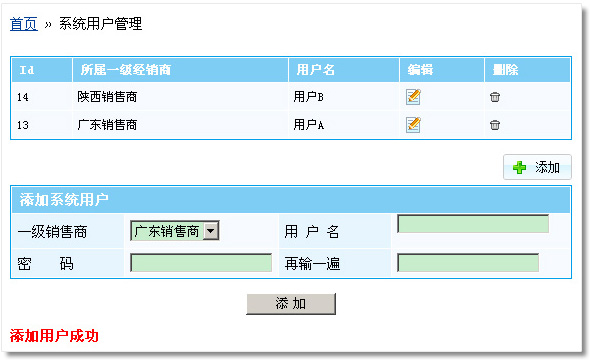
编辑操作:
添加两个用户后,界面如下所示,此时点击“编辑”按钮后,界面会发生改变:

点击“更新”按钮完成更新。其余界面操作类似,不再赘述。
当编辑完毕,想要重新添加时,可以点击“添加”按钮完成。
1.4 产品管理
这里管理的是厂商能够向一级销售商提供的所有产品。
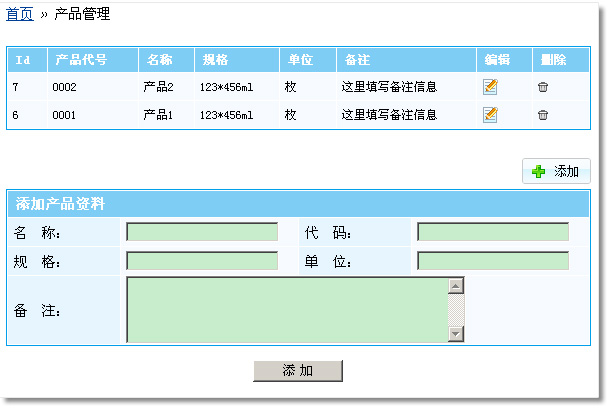
2.一级销售商操作流程
1.1 一级销售商用户登录
一级销售商用户的账号和密码为上面“1.3 一级销售商用户管理”中创建的用户及密码。
一级销售商用户的登录界面 与 系统管理员的登录界面相同。
登录成功后,可以看到左栏有如下的可操作项目:
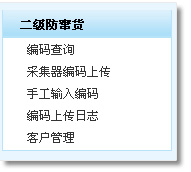
1.2 客户管理
一级销售商登录以后,首先应该添加其拥有的客户。如果没有客户,则无法成功上传编码。
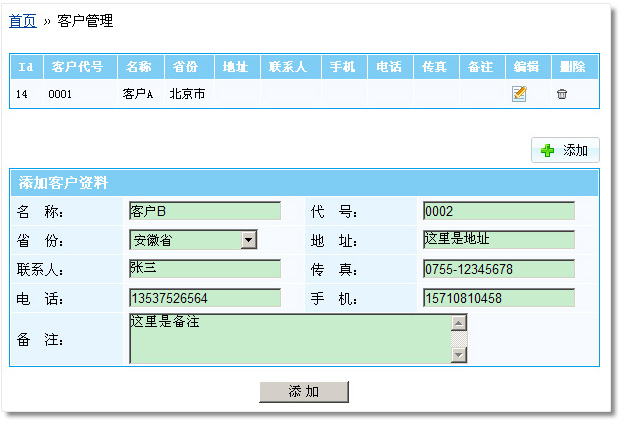
1.3 获取采集器文件
注意,获取采集器文件步骤是独立于本系统之外的步骤。
- 将采集器底座连接至电脑,并安置好采集器。
- 获得采集器编码文件需要安装“新大陆采集器通信程序”软件。
- 安装该软件,默认安装在“C:\Program Files\新大陆采集器通信程序”文件夹中。
- 安装好以后运行,会出现“数据上传下载对话框”。
- 选择“数据上传”,将会在程序的安装目录下生成采集器编码文件。
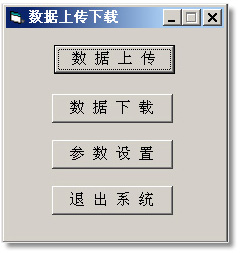
1.4 采集器编码上传
得到上一步最后一个步骤生成的的“采集器编码文件”,然后在这里进行上传。
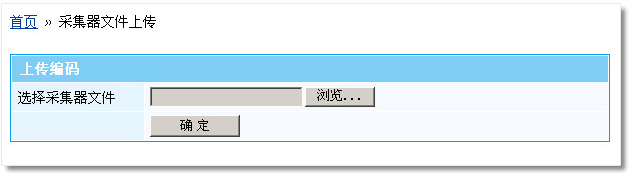
1.5 编码上传日志
上传完毕后,会有上传的日志记录。
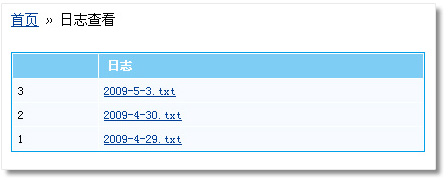
点开链接后,会看到类似下面的日志信息:
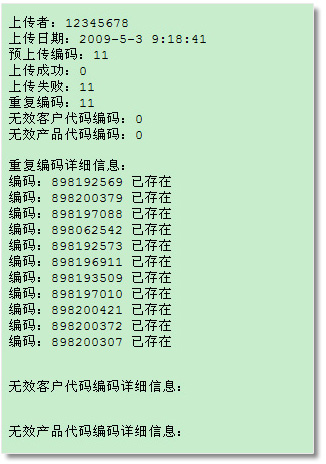
1.6 手工输入编码
手工输入编码的效果等同于“采集器编码上传”,只是通过人工的方式逐条输入到系统中。
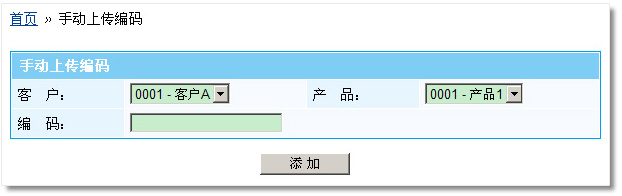
1.7 编码查询
编码查询用于实际的根据物流码查询某个产品发往何处。

输入想要查询的物流码后,点击“确定”,如果编码正确,并且录入过系统,会出现关于本条物流码的全部信息:
